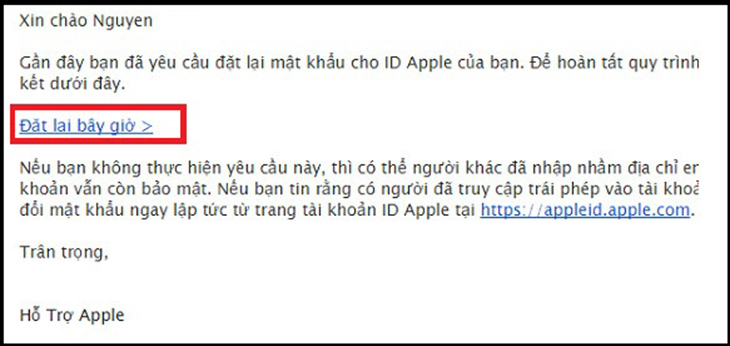Trong quá trình sử dụng các sản phẩm của hãng Apple như iPhone, iPad… bạn đã bao giờ quên mất mật khẩu iCloud hoặc iCloud máy bạn bị khóa chưa? Nếu bạn đang tìm hiểu cách lấy lại mật khẩu iCloud nhanh chóng, đơn giản thì đưng bỏ qua những thông tin hữu ích sau từ thuthuatpc nhé!
Tại sao cần phải lấy lại mật khẩu iCloud bị khóa?
Có thể bạn chưa biết, iCloud là công cụ bảo mật dữ liệu trong thiết bị iPhone, iPad… nên nếu bạn quên mật khẩu sẽ gây ra một số nguy cơ như:
- Thiết bị sẽ không thể hoạt động bình thường nếu bạn chưa đăng nhập được vào tài khoản iCloud.
- Khi kẻ xấu biết được mật khẩu iCloud của bạn, họ có thể khóa thiết bị đang sử dụng tài khoản đó.
- Nguy hiểm nhất là các dữ liệu và thông tin cá nhân trên thiết bị của bạn cũng có thể bị kẻ xấu đánh cắp để sử dụng với mục đích xấu.
>> Xem thêm: [iMessage Là Gì ] iMessage Có Bảo Mật Không? Cách Bật/Tắt iMessage Trên iPhone
Tổng hợp cách lấy lại mật khẩu iCloud nhanh chóng, đơn giản
Cách lấy lại mật khẩu iCloud bằng điện thoại Android, iPhone
Bước 1: Vào Cài đặt trên iPhone của bạn >> Chọn vào tài khoản của bạn.

Bước 2: Kéo xuống chọn Đăng xuất.

Bước 3: Chọn biểu tượng “Dấu chấm hỏi”

Bước 4: Bạn nhập mật khẩu khoá màn hình.

Bước 5: Sẽ có 2 trường hợp xảy ra.
Trường hợp 1: Nếu khi bạn thiết lập mật khẩu khoá màn hình và đăng nhập Apple ID, thì khi quên mật khẩu bạn sẽ được cho phép đổi ngay mật khẩu mới mà không cần xác minh.
Bạn chỉ cần nhập mật khẩu mới và bấm “tiếp theo” để thay đổi mật khẩu.

Trường hợp 2: Nếu khi bạn thiết lập mật khẩu khoá màn hình và không đăng nhập Apple ID vào thì hệ thống sẽ yêu cầu xác minh qua số điện thoại như sau:
- Đầu tiên: Nhập số điện thoại vào.
- Thứ 2: Chọn “Đặt lại bằng số điện thoại”.
- Thứ 3: Một tin nhắn xác minh sẽ gửi về số điện thoại của bạn >> Nhập mã xác minh vào.
- Thứ 4: Nhập mật khẩu khóa màn hình vào và chọn tiếp “Yêu cầu khôi phục”.
- Cuối cùng: Tài khoản sẽ tiến hành khôi phục và gửi thông báo qua SMS cho bạn trong vòng 24h.
>> Thông tin hữu ích:
- [Share] Hướng Dẫn Cách Đổi Tên Facebook 1 Chữ Trên Điện Thoại Và Máy Tính
- [Fake IP Chrome] Top 8 Phần Mềm Fake IP Chrome Miễn Phí Được Nhiều Người Dùng
Cách lấy lại mật khẩu iCloud bằng Gmail
Bước 1: Các bạn truy cập vào trang quản lý tài khoản của Apple: Appleid.apple.com >> Chọn Bạn đã quên ID Apple hoặc mật khẩu.
Bước 2: Bạn chọn hình thức khôi phục lại tài khoản.
Bước 3: Vào mail mà Apple gửi cho bạn >> Click vào dòng Đặt lại bây giờ.
Cuối cùng, một trang web khác mở ra yêu cầu bạn nhập mật khẩu mới và xác nhận lại là hoàn thành.
Cách lấy lại mật khẩu ID Apple qua máy tính
Bước 1: Trên trình duyệt của laptop, bạn vào địa chỉ iforgot.apple.com, nhập ID Apple (tài khoản mà bạn quên) và bấm Tiếp tục.
Bước 2: Bạn nhập số điện thoại vào.
Bước 3: Tại giao diện Bạn Đã Quên Mật Khẩu iCloud? >> Chọn Sử dụng số điện thoại tin cậy và nhấp tiếp tục >> Yêu cầu khôi phục khi quên mật khẩu icloud.
Bước 4: Một tin nhắn xác minh sẽ gửi đến số điện thoại của bạn, bạn nhập mã xác minh này vào >> Tiếp tục.
Bước 5: Một tin nhắn hướng dẫn sẽ gửi đến số điện thoại của bạn trong 24h. Bạn thực hiện theo tin nhắn này là có thể khôi phục lại tài khoản iCloud rồi.

Lấy lại mật khẩu iCloud bị khóa bằng câu hỏi bảo mật
Tương tự như cách khôi phục iCloud bằng Gmail, tuy nhiên ở bước 2 thay vì chọn Get an email thì bạn hãy chọn Answer security questions rồi thực hiện như hướng dẫn sau:
Bước 1: Sau khi điền chính xác ngày sinh > Continue. Trả lời hai câu hỏi bảo mật rồi nhấn Continue.
Bước 2: Nhập mật khẩu mới rồi chọn Reset Password.

Cách lấy lại mật khẩu iCloud nếu thiết bị bật xác thực hai yếu tố Two-Factor Authentication
Bước 1: Sau khi nhập Apple ID bạn muốn khôi phục mật khẩu, màn hình sẽ hiện ra số điện thoại (dưới dạng bị ẩn) bạn đã đăng ký với Apple. Lúc này bạn hãy nhập lại số điện thoại bạn đã sử dụng rồi nhấn Continue.
Bước 2: Các thiết bị đáng tin cậy bạn đã thiết lập sẽ xuất hiện trong danh sách. Nhấn vào Allow trong thông báo Reset Password (đặt lại mật khẩu).
Bước 3: Đặt lại mật khẩu theo hướng dẫn trên thiết bị.

Lấy lại mật khẩu iCloud bằng App Apple Support
Bước 1: Tải app Apple Support trên AppStore tại đây. (Yêu cầu thiết bị từ iOS 13.1 trở lên)
Bước 2: Sau khi tải về chọn mục Products > Apple ID.
Bước 3: Chọn mục Forgot Apple ID Password > Get Started.
Bước 4: Chọn vào liên kết A different Apple ID. Nhập tài khoản bạn muốn khôi phục rồi nhấn Next để thực hiện các bước lấy lại mật khẩu như hướng dẫn trên màn hình.